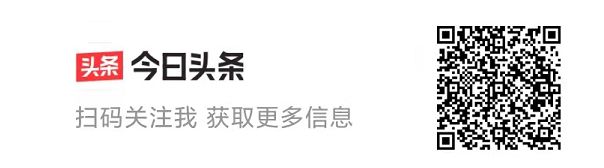文本元素各元素修改演示:
#1、导入库
import PySimpleGUI as sg
#2、定义布局&确定行数
tx = '''本套课程由浅入深的为大家介绍在Python编程语言下,
如何使用PySimpleGUI开发具有图形界面的应用程序,
让你开发的python程序具有更好的交互性。'''
layout = [
[sg.T(tx,
key="-TEXT-",
size=(50,12),
font=("宋体",15),
# auto_size_text=True,
enable_events=True,
relief="sunken",
border_width=5,
text_color='red',
background_color='white',
justification=None,
pad=None,#元素与其他元素的位置pad=(左,右,上,下)
right_click_menu=['菜单',['打开','打印','保存','另存为','帮助',['注册','关于']]],
grab=None,
tooltip=None,#悬浮文本
visible=True #元素可见与否
)]
]
#3、创建窗口
window=sg.Window('Window Title',layout)
#4、事件循环
while True:
event,values=window.read()
print(event,values)
if event==None:
break
#5、关闭窗口
window.close()
update用于更新元素属性。
可更新的元素属性只有如下几种:
update(
value=None,
#str 更新文本
background_color=None,
#str 更新文本背景颜色
text_color=None,
#str 更新文本颜色
font=None,
#(字体,字号)更新字体的名称或者大小
visible=None
#bool 更新元素的可见状态
)
举例:
1、更新文本显示
window[key].update(value=”) or window[key].update(”)
2、更新文本背景颜色
window[key].update(background_color=’red’)
3、更新文本颜色
window[key].update(text_color=’yellow’)
4、更新字体名称或者大小
window[key].update(font=’宋体’) OR window[key].update(font=(‘黑体’,22))
5、更新元素可见性
window[key].update(visible=’False’)

#1、导入库
import PySimpleGUI as sg
#2、定义布局&确定行数
layout = [
[sg.B('中文'),sg.B('English')],
[sg.T('请输入基本信息',size=(40,1),key='-xx-')],
[sg.T('姓名',size=(8,1),key='-xm-'),sg.I()],
[sg.T('性别',size=(8,1),key='-xb-'),sg.I()],
[sg.T('国籍',size=(8,1),key='-gj-'),sg.I()],
[sg.B('确认',key='-qr-'),sg.B('取消',key='-qx-')]
]
#3、创建窗口
window=sg.Window('Window Title',layout)
#4、事件循环
while True:
event,values=window.read()
print(event,values)
if event==None:
break
if event=='中文':
window['-xx-'].update('请输入基本信息')
window['-xm-'].update('姓名')
window['-xb-'].update('性别')
window['-gj-'].update('国籍')
window['-qr-'].update('确认')
window['-qx-'].update('取消')
if event=='English':
window['-xx-'].update('Please enter basic information')
window['-xm-'].update('Name')
window['-xb-'].update('Sex')
window['-gj-'].update('Nationality')
window['-qr-'].update('confirm')
window['-qx-'].update('cancel')
#5、关闭窗口
window.close()